Bir AVI Dosyası Nasıl Sıkıştırılır ve Videoları Etkili Bir Şekilde Küçültülür
AVI'nin kısaltması olan Audio Video Interleaved, ses ve video akışlarını tutabilen bir dosya kapsayıcı biçimidir. Microsoft bu formatı Kasım 1992'de video ve ses parçalarını iletmek ve depolamak için geliştirdi. Nitekim, video depolamak için TV'ler ve filmler arasında popülerdir.
Öte yandan, AVI sıkıştırılmamışken dosya boyutunda büyüktür. Düşük kapasiteli bir cihazınız olduğunda bu tür videoları saklamak bazen can sıkıcı olabiliyor. İyi bir şey bu dosya biçimini sıkıştırmak mümkündür. Buna uygun olarak, size yardımcı olacak en iyi pratik çözümlerden bazıları şunlardır: AVI dosyalarını sıkıştır tatmin edici sonuçlarla etkili bir şekilde.
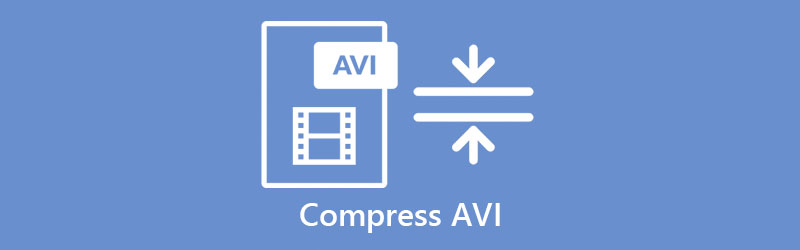
- Bölüm 1. Bir Video Kompresörü Kullanarak AVI Nasıl Sıkıştırılır
- Bölüm 2. AVI Online nasıl sıkıştırılır
- Bölüm 3. AVI'yi Sıkıştırma Hakkında SSS
Bölüm 1. Bir Video Kompresörü Kullanarak AVI Nasıl Sıkıştırılır
Çevrimiçi olarak çok sayıda video sıkıştırıcı vardır. Oysa güvenilir birini bulmak, güvenilir bir arkadaş aramak gibidir. Neyse ki konu video dosyalarını sıkıştırmak, düzenlemek ve değiştirmek olduğunda en iyi yol arkadaşına sahipsiniz. Bu araç denir Vidmore Video Dönüştürücü. AVI ve diğer video formatlarını sıkıştırmak için profesyonel ancak kullanımı kolay bir programdır. Akıllı çıktı ayarlarıyla boyut, çözünürlük, bit hızı ve çıktı biçimleri gibi parametreleri ayarlayabilirsiniz.
Bu AVI sıkıştırıcısı mükemmeldir çünkü dosyaları HD kalitesinde sıkıştırmanıza izin veren gelişmiş sıkıştırma teknolojisi ile birlikte gelir. Bunun yanı sıra, slayt gösterileri gibi videoları düzenlemekle ilgilenen kişiler, aracın MV oluşturucu özelliğinden yararlanabilir. Aralarından seçim yapabileceğiniz çok sayıda şablon var. Bu sıkıştırıcıyı kullanarak AVI dosya boyutunu sıkıştırmak için aşağıdaki yaklaşık adımlara bakın.
Adım 1. Programı indirin
İlk önce, tıklayın Ücretsiz indirin Bu AVI kompresörünün en son sürümünü almak için aşağıdaki düğmeye basın. Ardından, dosya uzantısını açın ve yüklemek için kurulum sihirbazını izleyin. Uygulamayı daha sonra çalıştırın.
2. Adım. Bir video yükleyin
Şimdi tıklayın Artı programın ana arayüzünden imzala düğmesi. Hedef AVI dosyanıza göz atın ve yükleyin.
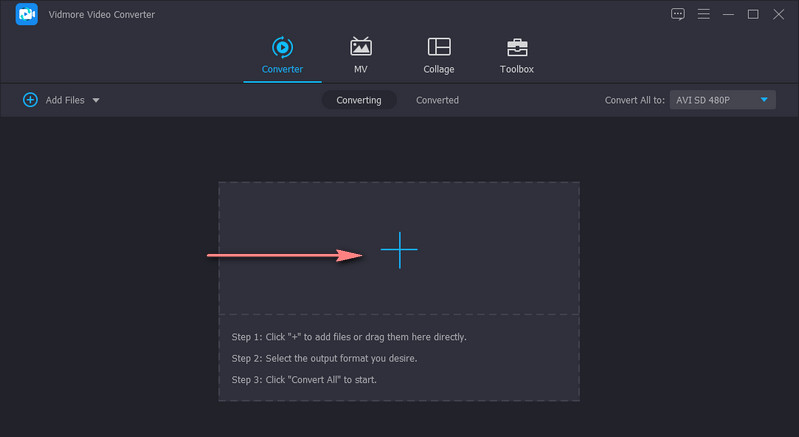
Adım 3. AVI dosyalarını sıkıştırın
Vidmore Video Converter, dosyaları sıkıştırmak için çeşitli seçenekler sunar. Bu, AVI videosunu kırparak, sıkıştırma oranını ve çözünürlükleri ayarlayarak ve araç kutusundan video sıkıştırıcıyı kullanarak yapılabilir. Aşağıdaki kılavuza başvurabilirsiniz.
1. Video uzunluğunu kırpın
Dosyayı yükledikten sonra üzerine tıklayın. Kesmek videonun küçük resminde Makas simgesine benzeyen düğme. Görünen pencerede Önizlemenin altındaki kesme seçeneklerine gidin. Gidonu ayarlayabilir veya başlangıç ve bitiş noktalarını ayarlayabilirsiniz.
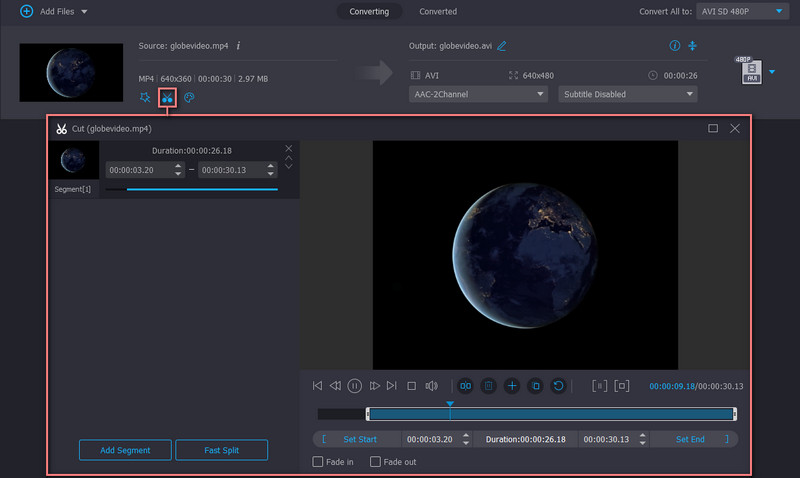
2. Sıkıştırma oranını değiştirin ve çözünürlüğü düşürün
Dosya yüklendikten sonra, Videoyu Sıkıştır simgesine tıklayın ve sıkıştırma kaydırma topunu kullanarak sıkıştırma oranını ayarlayın. Öte yandan, seçeneğine giderek çözünürlüğü düşürebilirsiniz. Profil sekmesini seçerek AVI formatlamak ve ihtiyaçlarınıza göre uygun video çözünürlüğünü seçmek.
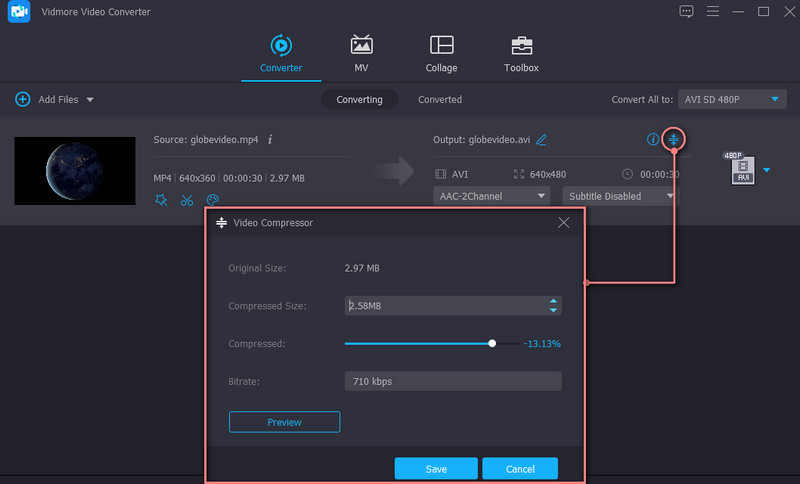
3. Araç Kutusu Video Kompresörü
Daha gelişmiş video sıkıştırma için, programın video sıkıştırıcısına doğrudan araç kutusundan erişmelisiniz. Basitçe şuraya gidin: Araç Kutusu sekmesini tıklayın Video Sıkıştırıcı seçeneğini seçin ve bir AVI dosyası yükleyin. Buradan çözünürlük boyutunu ayarlayabilir ve hatta bir çıktı formatı seçebilirsiniz. Tüm yapılandırmalardan sonra, tıklayın Ön izleme sonucu önceden görmek ve dosyayı sıkıştırmak için.
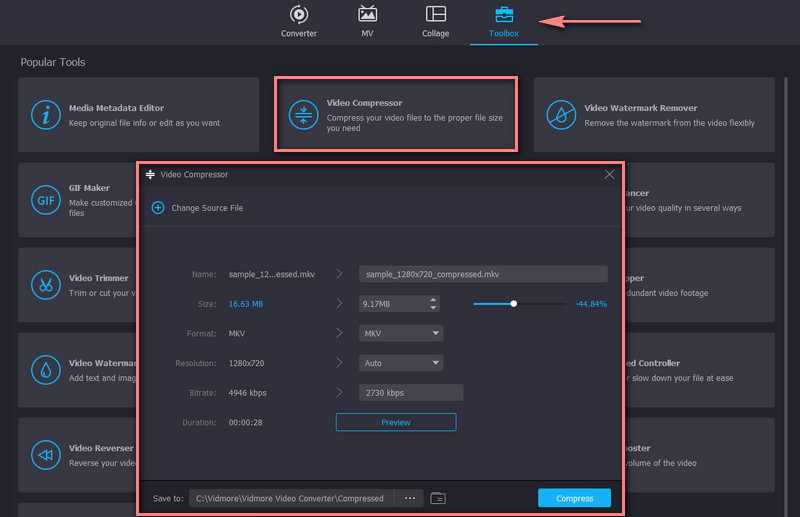
Bölüm 2. AVI Online nasıl sıkıştırılır
Masaüstü programları herkesin ihtiyaçlarını karşılamak için yeterli görünüyor. Yine de, hiçbir uygulama herkese uymaz. Çevrimiçi programlarla, bir uygulama indirip yüklemeden bile dosyaları sıkıştırabilirsiniz. Kullanmayı düşünmeniz gereken en iyi çevrimiçi kompresörlerden biri Çevrimiçi Ücretsiz Video Kompresör. AVI dosya boyutunu çevrimiçi olarak ücretsiz olarak azaltmak için tasarlanmış web tabanlı bir programdır.
Bu araç, ihtiyaçlarınıza göre dosyaları tek tek ve toplu olarak sıkıştırmanıza olanak tanır. Buna ek olarak, size video boyutu, çözünürlük, kalite ve video formatı gibi parametreleri özelleştirme seçenekleri sunulur. Ayrıca, işlem başlamadan önce ortaya çıkan dosyayı da önizleyebilirsiniz. Bu şekilde, istediğiniz çıktıya ince ayar yapabilir veya ince ayar yapabilirsiniz. Örnek olarak, bir AVI dosya boyutunu sıkıştırmak için aşağıdaki talimatları izleyin.
Aşama 1. Bilgisayarınızda bulunan herhangi bir tarayıcı aracılığıyla Çevrimiçi Ücretsiz Video Kompresöre gidin.
Adım 2. Web sayfasından, tıklayın Şimdi Sıkıştır düğmesine basın ve küçük boyutlu başlatıcıyı hızla yükleyin. Bunu takiben, sıkıştırmak istediğiniz videoyu bulun ve seçin.
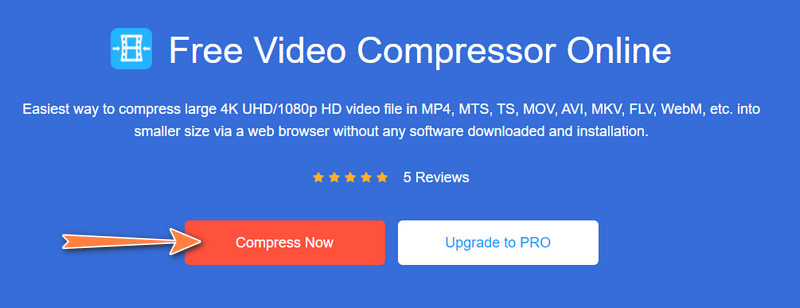
Aşama 3. Bir AVI dosyasını başarıyla ekledikten sonra, sıkıştırma kaydırıcısını hareket ettirerek sıkıştırma oranını ayarlayın. Ardından, orijinal veya başka bir biçimden çıktı biçimini seçin. Bit hızını ve çözünürlüğü başka bir sıkıştırma yöntemi olarak da ayarlayabilirsiniz.
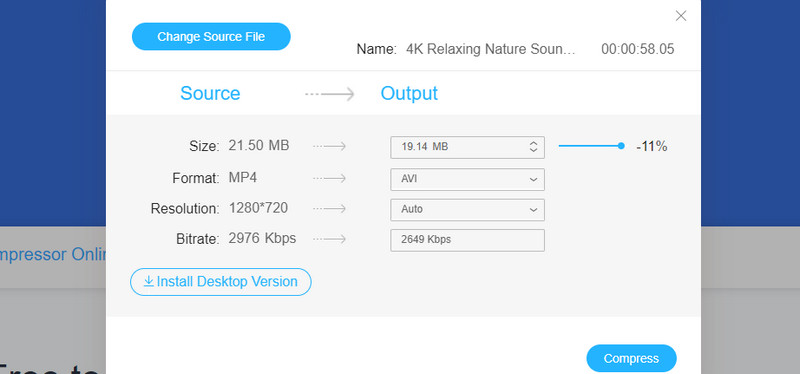
4. adım. Her şey ayarlandığında, üzerine tıklayın. Kompres İşlemi onaylamak ve başlatmak için arayüzün sağ alt tarafındaki düğmesine basın.
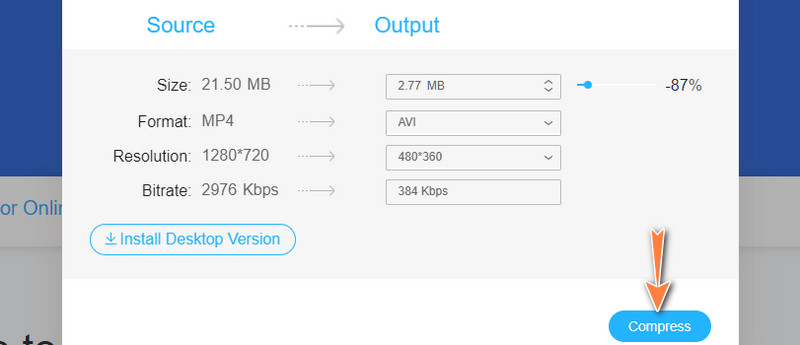
Bölüm 3. AVI'yi Sıkıştırma Hakkında SSS
Mac'te video dosyalarını nasıl küçültebilirim?
Mac bilgisayar kullanıyorsanız, QuickTime Player'ı kullanarak video boyutunu küçültebilir veya daha küçük bir dosya boyutuna küçültebilirsiniz. Uygulamayı başlatın ve üst menü çubuğundaki Dosya'yı ve ardından Dosya Aç seçeneğini tıklayarak bir videoyu içe aktarın. Ardından, Dosya > Farklı Dışa Aktar'a gidin. Ardından, video dosyasının boyutunu küçültmek için daha düşük bir çözünürlük seçin.
Video boyutunu küçültmede kalite kaybı olur mu?
Genel olarak, sıkıştırma işleminden sonra video kalitesi düşer. Bunun nedeni, işlemin video kalitesinden sorumlu olan bit hızı, kare hızı ve çözünürlük gibi parametreleri düşürmeyi içermesidir. En iyi seçeneğiniz videoyu bölümlere ayırıp internet üzerinden kolayca göndermek olacaktır.
Videoları çevrimiçi sıkıştırmak güvenli midir?
Belki de bilgisayarınıza bir program indirme planınız yoktur. Bu yüzden çevrimiçi bir program seçiyorsunuz. Dürüst olmak gerekirse, yalnızca tipik videolar için önerilir. Gizli veya özel videolar çevrimiçi olarak işlenmek için güvenli değildir. Yine de Vidmore Ücretsiz Çevrimiçi Video Kompresörü ile her şey gizli ve güvende tutulur.
Sonuç
Yukarıdaki içerik, kullanabileceğiniz kullanışlı ve kullanışlı yazılım araçlarını özetledi. AVI'yi sıkıştır ve diğer video formatları. Her iki araç da güvenlidir, manevrası kolaydır ve video dosyalarını yüksek hızda sıkıştırabilir. Tercihinize bağlı olarak programlardan herhangi birini kullanabilirsiniz. Ancak iki programa yakından bakarsanız, Vidmore Video Converter'ın ikisi arasında en iyisi olduğu açıktır. Yalnızca internet bağlantınızın durumuna bağlı olan çevrimiçi çözüme kıyasla yüksek sıkıştırma hızı ve istikrarlı performans ile birlikte gelir.
Bununla birlikte, rahatlık sizin için önemliyse, Çevrimiçi Ücretsiz Video Kompresörüne güvenebilirsiniz. Bu araç ücretsizdir ve herhangi bir indirme hesabı kaydı gerektirmez ve sabit bir internette iyi performans gösterir. Dahası, masaüstü uygulamasıyla hemen hemen aynı özellikleri sağlar.
AVI İpuçları
-
AVI'yi düzenle
-
Videoyu Sıkıştır
-
AVI dönüştür



